windows7息屏怎么关闭 win7如何关闭自动息屏功能
更新时间:2024-01-13 11:51:35作者:jiang
在使用Windows 7操作系统时,我们经常会遇到自动息屏的情况,这可能会给我们带来很多不便,如何关闭Windows 7的自动息屏功能呢?关闭自动息屏功能可以让我们的电脑保持常亮状态,避免频繁操作唤醒屏幕,提高工作效率。接下来我们将介绍几种简单的方法来关闭Windows 7的自动息屏功能,让我们的电脑始终保持活跃。
解决方法:
1、首先右键点击桌面任意空白处,打开桌面的属性菜单,如图所示,点击图中的“更改电源设置”按钮。
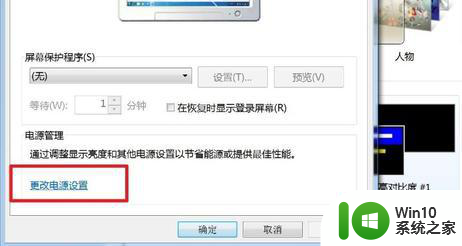
2、在弹出的窗口中点击位于左侧栏的“选择关闭显示器的时间”。
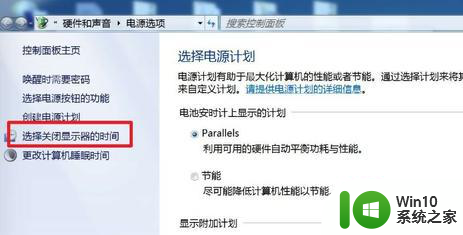
3、在新的窗口中将四个地方的选项都改为从不即可,最后点击确定。
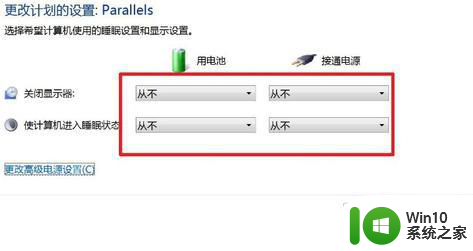
以上就是windows7息屏怎么关闭的全部内容,有出现这种现象的小伙伴不妨根据小编的方法来解决吧,希望能够对大家有所帮助。
windows7息屏怎么关闭 win7如何关闭自动息屏功能相关教程
- win7关闭锁屏功能的方法 windows7怎么关闭锁屏界面
- 台式机win7系统电脑如何永久关闭自动锁屏 台式机win7系统如何关闭自动锁屏功能
- 怎么关闭win7的自动播放功能?屏蔽win7自动播放功能的方法 如何禁用win7的自动播放功能
- win7锁屏时间设置方法 如何关闭win7自动锁屏功能
- win7关闭自动更新功能的方法 win7如何关闭自动更新
- win7旗舰版如何关闭电脑锁屏功能 windows 7自动锁屏怎样取消
- 一招简单关闭win7自动锁屏的方法 win7自动锁屏关闭方法
- win7系统网页自动保存密码功能怎么关闭/开启 win7系统如何关闭网页自动保存密码功能
- win7怎样关闭电脑屏幕自动锁屏 win7如何取消电脑自动锁屏
- win7酷狗音乐关闭自动播放歌曲功能的方法 win7酷狗音乐如何关闭自动播放歌曲功能
- win7如何取消定时关机 如何关闭win7自动关机功能
- win7系统自动注销怎么关闭 如何停止Win7自动注销功能
- window7电脑开机stop:c000021a{fata systemerror}蓝屏修复方法 Windows7电脑开机蓝屏stop c000021a错误修复方法
- win7访问共享文件夹记不住凭据如何解决 Windows 7 记住网络共享文件夹凭据设置方法
- win7重启提示Press Ctrl+Alt+Del to restart怎么办 Win7重启提示按下Ctrl Alt Del无法进入系统怎么办
- 笔记本win7无线适配器或访问点有问题解决方法 笔记本win7无线适配器无法连接网络解决方法
win7系统教程推荐
- 1 win7访问共享文件夹记不住凭据如何解决 Windows 7 记住网络共享文件夹凭据设置方法
- 2 笔记本win7无线适配器或访问点有问题解决方法 笔记本win7无线适配器无法连接网络解决方法
- 3 win7系统怎么取消开机密码?win7开机密码怎么取消 win7系统如何取消开机密码
- 4 win7 32位系统快速清理开始菜单中的程序使用记录的方法 如何清理win7 32位系统开始菜单中的程序使用记录
- 5 win7自动修复无法修复你的电脑的具体处理方法 win7自动修复无法修复的原因和解决方法
- 6 电脑显示屏不亮但是主机已开机win7如何修复 电脑显示屏黑屏但主机已开机怎么办win7
- 7 win7系统新建卷提示无法在此分配空间中创建新建卷如何修复 win7系统新建卷无法分配空间如何解决
- 8 一个意外的错误使你无法复制该文件win7的解决方案 win7文件复制失败怎么办
- 9 win7系统连接蓝牙耳机没声音怎么修复 win7系统连接蓝牙耳机无声音问题解决方法
- 10 win7系统键盘wasd和方向键调换了怎么办 win7系统键盘wasd和方向键调换后无法恢复
win7系统推荐
- 1 风林火山ghost win7 64位标准精简版v2023.12
- 2 电脑公司ghost win7 64位纯净免激活版v2023.12
- 3 电脑公司ghost win7 sp1 32位中文旗舰版下载v2023.12
- 4 电脑公司ghost windows7 sp1 64位官方专业版下载v2023.12
- 5 电脑公司win7免激活旗舰版64位v2023.12
- 6 系统之家ghost win7 32位稳定精简版v2023.12
- 7 技术员联盟ghost win7 sp1 64位纯净专业版v2023.12
- 8 绿茶ghost win7 64位快速完整版v2023.12
- 9 番茄花园ghost win7 sp1 32位旗舰装机版v2023.12
- 10 萝卜家园ghost win7 64位精简最终版v2023.12